Plesk License key 授权码 激活码-产品介绍

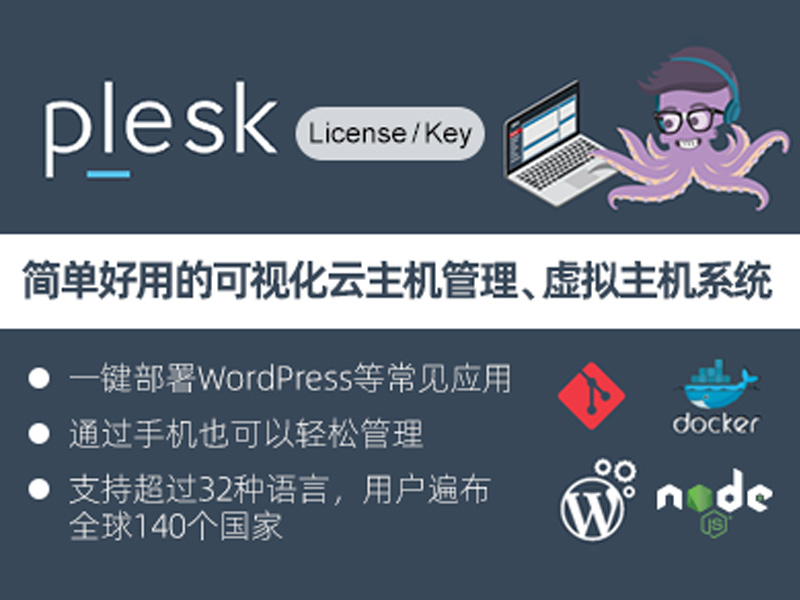
| 版本: V1.0 | 交付方式: License |
| 适用于: Windows/Linux | 上架日期: 2021-07-21 13:09:04.0 |
Plesk面板为云主机运维提供可视化的web界面和全面开发环境,并且同时支持Linux和Windows。Plesk支持超过32种语言,遍布全球140个国家,全球Top100服务商中50%以上都是Plesk的合作伙伴,在长期的产品使用过程中得到全世界各地用户的认可,被全球用户赞誉“安全可靠,稳如磐石”。
Plesk适合谁来使用?
站长和企业管理员 -> Web Admin版
● 界面简洁直观,可自适应iPhone和安卓等多移动设备,通过移动网络可实现随时随地的管理。
专业网站设计开发者 -> Web Pro版
● 支持多种开发语言和多版本 数据库 ,如PHP、MySQL、NodeJS等。支持Git等,让开发者更专注于开发工作。
服务器企业管理者 -> Web Host版
● 简单易用的Web图形用户界面,大大减少服务器管理的时间,让您将更多的资源集中在业务增长上,从而给企业增加收益。
PleskOne特点:
● 本产品仅适用于虚拟机/ 云服务器 /VPS,不适用于物理服务器
● 仅限使用一个 域名 ,一种邮箱后缀, 只能选择一种语言
● 本产品允许升级到更高版本,但不允许版本进行 迁移 /降级
WordPress工具包优化版(功能说明)
-WordPress“优化版”功能列表:
· 通过WordPress工具包安装WordPress(可快速自定义)
· 通过WordPress工具包安装WordPress的自动保护
· 扫描现有的WordPress实例
· 导入(如果Plesk Migrator可用)
· 手动更新WordPress、插件和主题
· 插件和主题的安装和管理(删除、激活/停用)
· 首选项管理
· WordPress登录
· 站点预览/打开
· 文件管理链接
· 删除和分离WordPress实例
· 链接到已用数据库
· 链接到phpMyAdmin中打开数据库
· 数据库用户名更改
· 具有基线特征的大规模操作
· 备份/还原链接
Plesk特点:
图形界面,可视化管理云主机
● Plesk具有简单易用的可视化界面,直观易用的图形界面:
内置全面开发环境
● PHP多版本(5.6到7.2自由切换),支持Python、Node.js、 Ruby、Perl、CGI-BIN、NET
● 提供多种数据库及多多版本:MySQL、MariaDB、MSSQL2012、MSSQL2014\MSSQL2016
● Apache、Nginx、IIS/Tomcat
● Git、WordPress 自动化 运维工具包
网站WEB应用一键安装
支持WordPress、Drupal、Joomla、购物车等200多种WEB应用一键安装
完善的安全功能
● 内置邮箱服务器和文件管理系统
● 邮箱反垃圾邮件、病毒防护
● WAF 防火墙管理以及Fail2Ban设定
● 支持 网站备份 和恢复
第三方插件无缝衔接
● 支持cloudflare等数十种服务器插件一键集成
● 开放API可上传第三方自定义插件
方便简单的服务器运维
● 支持手机移动端进行服务器管理(Mobile Manager APP)
● 支持统计和分析网站数据
● 自动监视服务器CPU、内存等资源占用情况
● 提供服务器自动修复命令工具(Plesk repair)
● Docker管理
虚拟主机 管理好帮手
● 支持创建虚拟主机服务方案,管理虚拟主机客户
Plesk安装说明
详细安装说明请查看下方使用"使用指南“处的《Plesk安装说明》PDF文件。
Plesk激活说明:
1. 设置端口权限:在ECS安全组中打开以下端口:
8880 - http访问Plesk端口
8443 - https访问Plesk端口
5224 - Plesk 许可证 更新端口
80、443等常用端口
(若对安全性要求不高,可将端口设置为-1,开放所有端口。)
若需详细说明请查看下方“使用指南”处的PDF文件;
2.浏览器访问:http:// 公网IP :8880或者https://公网ip:8443
输入服务器的用户名和密码;
3.Plesk激活
点击“Plesk许可证号”-->”安装密钥”--> “输入激活代码”
然后输入您购买的Plesk Key激活码,激活成功即可。




